1. Không cập nhật hệ điều hành và ứng dụng của bạn
Việc cập nhật hệ điều hành và ứng dụng thật sự rất khó chịu với một số người bởi họ không có thời gian, hoặc đôi khi sự cải tiến trong phiên bản phần mềm mới làm họ cảm thấy không quen. Chính vì thế mà nhiều bạn sẽ chọn cách tắt việc tự động cập nhật, bỏ qua khi có cập nhật mới và cứ để như thế.
Tuy nhiên, khi làm như thế là bạn đã vô tình khiến chiếc máy tính của mình trở nên “mong manh dễ vỡ” hơn rất nhiều so với việc update thường xuyên. Không phải khi không mà nhà sản xuất phần mềm tung ra những bản cập nhật, nó được dùng để vá các lỗi hiện có, cải thiện hiệu năng phần mềm, bổ sung tính năng mới, thay đổi giao diện…
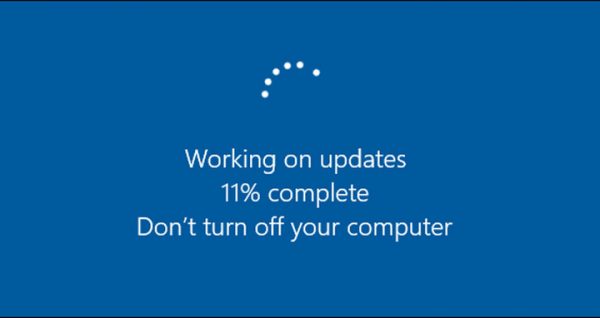
Cập nhật hệ điều hành và ứng dụng của bạn
Hãy cố gắng và chịu khó cập nhật phần mềm nhé. Với Windows, bạn có thể thiết lập cho máy thông báo về bản update mới và tự mình chọn lúc download/cập nhật, như vậy máy sẽ ít bị chậm hơn, băng thông Internet ít bị chiếm dụng hơn. Nếu bạn có thể để máy tự cài và update thì thật tuyệt vời rồi.
Tương tự cho các phần mềm ứng dụng khác, nếu bạn gấp thì hãy chọn tùy chọn tạm thời bỏ qua. Hầu hết các app đều sẽ có nút “Remind me later” để nhắc nhở bạn update sau, nhưng nhớ là đừng phớt lờ nó nhé. Trình duyệt, Flash, Java cũng cần được update thường xuyên bởi chúng là những thứ rất dễ bị tấn công từ bên ngoài.
2. Để máy đóng quá nhiều bụi
Sau một thời gian sử dụng, máy tính để bàn hay xách tay đều sẽ bị bám bụi. Bụi sẽ khiến cho quạt quay chậm đi, dòng không khí lưu thông bị giảm sút và tăng nhiệt độ bên trong PC của chúng ta. Nếu có quá nhiều bụi, hệ thống tản nhiệt của thiết bị có thể không hoạt động tốt như thiết kế ban đầu nên máy tính bị quá nhiệt và máy tính sẽ tự tắt.
Để hạn chế tình trạng nói trên trong quá trình sử dụng máy tính, bạn nên thường xuyên mở case desktop ra rồi quét dọn bên trong nó. Ở Việt Nam chúng ta không khí có rất nhiều bụi nên chuyện này cần phải được tiến hành thường xuyên hơn nữa. Nếu có thời gian thì bạn có thể làm 2 tuần một lần, còn không thì mỗi tháng một lần.

Vệ sinh Laptop bị bám bụi
3. Không sao lưu dữ liệu khi sử dụng máy tính
Vài quy tắc khi sao lưu dữ liệu khi sử dụng máy tính :
- Hạn chế sao lưu trên cùng một thiết bị lưu trữ gắn trong máy tính: ví dụ, nhiều bạn thường tạo một phân vùng Backup trên máy tính rồi chép dữ liệu từ ổ C, ổ D qua đó. Việc này gần như vô ích bởi nếu bạn mất máy thì sao? Hoặc cả ổ cứng bị hỏng thì phải làm gì? Tốt nhất là nên sao lưu ra một ổ cứng bên ngoài. Giá ổ HDD rồi hiện nay cũng khá hợp lí, chỉ cần khoảng 1 triệu đồng là có ổ 500GB chính hãng để sao lưu dữ liệu rồi, chừng 700-800 nghìn là có ổ 320GB ngon. Nếu có sẵn ổ HDD/SSD còn thừa từ đợt nâng cấp máy trước thì hãy tận dụng nó luôn nhé. Ngoài ra, bạn cũng cần chọn một chỗ an toàn để đặt ổ backup này nhé. Ví dụ như nếu bạn bỏ trong cặp thì khi bị trộm là sẽ mất cả data trên máy lẫn ổ backup.
- Sao lưu thường xuyên: hãy đặt lịch sao lưu ít nhất là một tuần một lần, đừng để một tháng mới làm một lần bởi vì như vậy lượng dữ liệu chưa backup sẽ rất lớn, tốn thời gian của chúng ta. Ngoài ra, việc backup thường xuyên cũng sẽ giúp hạn chế đến mức thấp nhất lượng data bị mất trong trường hợp xấu nhất.
- Sao lưu trên nhiều ổ khác nhau: nếu dữ liệu của bạn thuộc vào loại cực kì quan trọng, mang tính chất “sống còn” với công việc hay cuộc sống của bạn, đừng tiếc tiền mua thêm một ổ nữa để sao lưu cùng một nội dung đó. Như vậy bạn sẽ có ít nhất là hai ổ backup, cộng thêm data trên máy tính nữa, mức độ an toàn cao hơn nhiều. Tất nhiên là nếu cảm thấy không cần thiết thì thôi, bạn không cần phải đầu tư vào một ổ backup thứ hai.

Sao lưu dữ liệu khi sử dụng máy tính
4. Cắm trực tiếp máy tính vào ổ điện
Bạn có cắm thẳng dây nguồn của máy để bàn hay laptop vào ổ điện không? Bạn không nên làm thế nhé bởi nguồn điện không ổn định, có thể tăng cao khiến linh kiện bị cháy, nhà bạn nào điện hay bị chớp giật sẽ “thấm thía” điều này.

Cắm trực tiếp máy tính vào ổ điện
Adapter laptop cũng thế, mặc dù không gây ảnh hưởng trực tiếp cho máy tính nhưng tiền để thay và sửa adapter cũng khá nhiều. Thay vào đó, bạn nên cắm qua một bộ chia rồi từ bộ chia cắm vào ổ trên tường. Lý do là trong các bộ chia thường sẽ có cầu chì, nếu điện tăng mạnh quá thì cầu chì đứt, ra ngoài tiệm điện mua về thay vào là xong, vừa rẻ vừa nhanh.
Một số bộ không có cầu chì thì nó chỉ hỏng chính nó mà thôi, không làm các thiết bị đang cắm vào phải chịu chung số phận, và khi đó mua lại bộ chia vẫn rẻ hơn mua lại adapter và linh kiện máy tính. Các bạn lưu ý rằng nên hạn chế dùng các cục chia ba (có nơi gọi là chỉa ba) nhé vì chúng không có cầu chì, tác dụng bảo vệ là không có. Dùng để chia ổ cắm thuần túy thì được.
5. Chống phân mảnh khi dùng ổ SSD
Với HDD trên các máy tính chạy Windows, việc chống phân mảnh là chuyện thường tình và chúng ta đã thực hiện việc này từ lâu lắm rồi. Nhưng với ổ SSD, bạn rất không nên chống phân mảnh. Vì sao?
HDD sẽ ghi dữ liệu lên các phiến đĩa, và đầu từ có nhiệm vụ tìm chúng khi ta cần truy cập đến. Cũng vì vậy mà trên HDD bị xảy ra một tình trạng rằng 1 file dữ liệu (có thể) có nhiều phần được lưu ở nhiều nơi khác nhau trong phiến đĩa, dẫn đến tốc độ khi truy xuất bị giảm đáng kể, gọi là sự phân mảnh (fragment). Vì vậy, hệ điều hành sẽ cho ta một chức năng gọi là chống phân mảnh (Defragment) để gom các mảnh dữ liệu đó lại gần nhau, nhằm giảm tình trạng trên. Hiện tại, trong các phiên bản Windows mới, nó có thể tự động dồn ổ đĩa cứng của bạn trong chế độ nền, vì vậy hầu hết mọi người không bao giờ cần phải mở Disk Defragmenter và chống phân mảnh ổ đĩa theo cách thủ công. Có một số trường hợp ngoại lệ – ví dụ: nếu bạn chỉ cài đặt một trò chơi lớn và bạn muốn có hiệu suất tối đa, bạn có thể muốn chống phân mảnh trước khi chơi trò chơi.

Chống phân mảnh khi dùng ổ SSD
Tuy nhiên đừng bao giờ làm vậy với SSD, SSD có cấu tạo cũng như cơ chế hoạt động khác HDD. Dữ liệu được lưu trên các chip nhớ dạng Flash, nên dù có bị tình trạng phân mảnh, nhưng SSD không sử dụng đầu từ để dò tìm dữ liệu nên việc truy cập vẫn diễn ra tức thì. Do đó, không cần và tuyệt đối không nên chạy ứng dụng chống phân mảnh cho SSD của bạn. Việc làm này vô nghĩa, thậm chí là gây hại cho SSD vì bắt nó phải làm một việc quá sức (tuổi thọ của SSD được tính theo số lần ghi/xóa dữ liệu mà chương trình chống phân mảnh là di chuyển dữ liệu từ chỗ này sang chỗ khác).
6. Chạy nhiều phần mềm chống virus cùng lúc
Bạn chỉ nên chạy một chương trình chống virus trên máy tại một thời điểm mà thôi. Các app antivirus sẽ đào sâu vào hệ thống để quản lí hoạt động của máy, kiểm tra các phần mềm trước khi chạy, scan những thứ bạn tải về hoặc những thiết bị ngoại vi được cắm vào PC.

Các phần mềm diệt virus hiện nay cho máy tính
Nếu bạn có nhiều hơn một app chống virus, chúng sẽ xung đột lẫn nhau trong quá trình hoạt động khiến máy có những “hành vi” lạ, thậm chí là bị khởi động lại hoặc màn hình xanh chết chóc. Một số thậm chí còn nhận phần mềm chống virus như là malware và cố gắng gỡ bỏ nó khỏi máy tính của bạn nữa.
Cũng chính vì điều này mà thông thường, khi cài các phần mềm diệt virus, bạn sẽ nhận được cảnh báo tương tự như những gì mình đã nói đến ở trên. Một số app, ví dụ như Kaspersky hay Norton, sẽ không cho bạn tiếp tục tiến hành cài nếu như chưa gỡ bỏ phần mềm antivirus đang có.
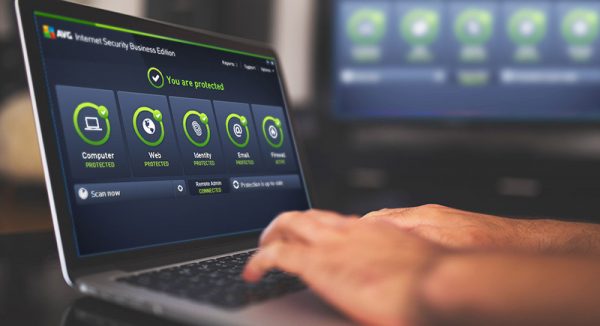
Chạy nhiều phần mềm chống virus cùng lúc
7. Chặn luồng khí tản nhiệt trong quá trình sử dụng máy tính
Việc tản nhiệt là rất quan trọng, các linh kiện của máy tính được thiết kế để chạy trong một khoảng nhiệt nhất định, nếu máy nóng quá mức nhiệt đó trong khoảng thời gian dài không chỉ làm máy nóng lên mà chắc chắn sẽ nhanh bị hỏng, và ảnh hưởng đến hiệu suất. Bạn sẽ nhận thấy điều này rõ nhất khi xử lý các tác vụ nặng trên máy tính.

Chặn luồng khí tản nhiệt trong quá trình sử dụng máy tính
8. Sử dụng card đồ họa mạnh quá mức cần thiết

Sử dụng card đồ họa mạnh quá mức cần thiết
9. Vẫn dùng màn hình CRT cũ

Không nên sử dụng màn hình CRT cũ
Nếu được, hãy nâng cấp lên màn hình LCD hay LCD với đèn nền LED vì hiện nay những loại màn hình này cũng đã rất rẻ rồi, lại có nhiều kích thước đa dạng từ nhỏ đến lớn tha hồ lựa chọn. Bên cạnh đó, màn hình LCD còn giúp bạn tiết kiệm được nhiều không gian của bàn làm việc so với việc sử dụng màn hình CRT cũ, vốn rất cồng kềnh và to.
10. Không làm cho desktop và ổ cứng sạch sẽ, ngăn nắp khi sử dụng máy tính
Thói quen tốt là hãy luôn dọn dẹp màn hình desktop và ổ cứng để cho nó ngăn nắp và bớt lộn xộn hơn. Điều đó không chỉ giúp chúng ta tìm kiếm dễ hơn mà đôi khi màn hình desktop gọn gàng và ít thứ trên đó sẽ giúp máy tính chạy nhanh hơn – trong trường hợp bạn sử dụng máy Mac. Đối với ổ cứng cũng vậy, những file nào không còn dùng đến hãy xóa nó đi và tập hợp những file chung lại thành một thư mục để giúp việc quản lý dễ dàng hơn. Hãy dành thời gian cho những việc khác thay vì ngồi tìm một file hình ảnh trong ổ cứng hay màn hình desktop rất bừa bộn.

Không dọn dẹp màn hình destop khi sử dụng máy tính
11. Tháo pin laptop khi cắm điện
Đây là lỗi thần thánh nhất, phần lớn các “con giời” dùng laptop đều đã, đang thậm chí sẽ mắc phải. Bạn có thể lập luận rằng gỡ pin ra và chỉ dùng điện giúp cho pin lâu chai hơn, khi nào không có điện mới gắn pin vào. Tuy nhiên, đây là sai lầm chết người bởi vì nếu điện áp không ổn định, linh kiện có thể bị cháy, và dễ cháy nhất là chip nguồn. Một ngày đẹp trời, điện chập chờn, nó ngắt rồi có liên tục độ 3-4 lần thì máy bạn xác định nhé. Mình đã gặp rất nhiều bạn bị như thế rồi, kinh nghiệm đau thương lắm. Với các máy tính Mac, từng có thử nghiệm chứng minh rằng việc tháo pin ra và chỉ dùng nguồn điện sẽ làm hiệu suất máy giảm đi rõ rệt.

Tháo pin laptop khi cắm điện
Nhân nhắc đến pin, có một số bạn hỏi sao máy sạc pin báo 100% rồi, nhưng rút điện ra phát là máy tắt luôn, hoặc chỉ được mấy phút là máy tắt. Đó là do pin đã bị chai nặng hoặc có vấn đề rồi nhé, lúc này bạn nên thay pin, hoặc mang pin đến cửa hàng để kiểm tra. Nếu pin có vấn đề mà cứ tiếp tục cắm trong máy cũng sẽ là một mối nguy hiểm tiềm tàng cho nguồn, main, và các linh kiện khác bên trong máy tính đó.
12. Cài đặt các chương trình nguy hiểm hoặc gây phiền nhiễu
Khi cài đặt các chương trình trên máy tính, bạn nên thận trọng. Đánh giá sự đáng tin cậy của mỗi chương trình trước khi tải xuống. Đọc kỹ những gì đang diễn ra trên màn hình, đừng nhắm mắt Next, vì bạn có thể kết thúc việc cài đặt phần mềm với hàng loạt các công cụ trình duyệt vớ vẩn, adware, spyware và những pop-up khó chịu khác. Không cài đặt các chương trình trông khác lạ, đáng nghi. Nhận biết các loại tệp nguy hiểm và cẩn thận khi chạy chúng – ví dụ: không tải screensaver, chúng có thể chứa virus.

Cài đặt các chương trình nguy hiểm hoặc gây phiền nhiễu
13. Sử dụng ứng dụng dọn dẹp registry và máy tính không đáng tin cậy
Những ứng dụng dọn dẹp registry, xóa file tạm thực sự không cần thiết, chưa kể đến việc chúng còn được cài thêm những đoạn mã ăn cắp thông tin của bạn. Việc có một registry sạch sẽ, gọn gàng không quá thần thánh như các ứng dụng đó đề cập, nó không giúp tăng tốc máy tính, và nếu chẳng may xóa nhầm thì “cuộc sống bế tắc” nhé, chỉ còn nước cài lại Win.
Nếu vẫn muốn dọn dẹp máy tính, xóa file rác các thứ thì bạn nên sử dụng CCleaner, em nó đã “về đội” Avast nên dùng sẽ yên tâm hơn những phần mềm ít tên tuổi khác.

Sử dụng ứng dụng dọn dẹp máy tính đáng tin cậy
.
Quý khách cần cập nhật thông tin hàng hóa mới nhất và nhanh nhất, xin vui lòng liên hệ qua Hotline: 1900 9284
Hoặc truy cập Fanpage của HAKI Computer với link sau: HAKI Computer – PC – Laptop & Gaming Gear













 Máy Bộ - PC
Máy Bộ - PC
 Linh Kiện Laptop
Linh Kiện Laptop










 Linh kiện PC
Linh kiện PC











 Màn hình LCD
Màn hình LCD




 Thiết bị ngoại vi
Thiết bị ngoại vi









 Chair - Desk Gaming
Chair - Desk Gaming

 UPS - Bộ lưu điện
UPS - Bộ lưu điện



 Phần mềm
Phần mềm
 HDD/SSD EXternal
HDD/SSD EXternal Thiết bị mạng
Thiết bị mạng Máy in - Scan
Máy in - Scan








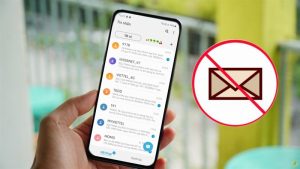


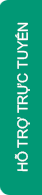

 Cuộc gọi
Cuộc gọi Zalo
Zalo Messenger
Messenger